PowerPoint 2007 と PowerPoint 2010 を使っている方向けに、
設定したはずのスライド番号が表示されない場合のチェック ポイントの 3 つ目を書いておきます。
[ヘッダーとフッター] ダイアログ ボックスの [スライド] タブの
[スライド番号] チェック ボックスをオンにして [すべてに適用] をクリックしてもスライド上に
スライド番号が表示されないことがありました。
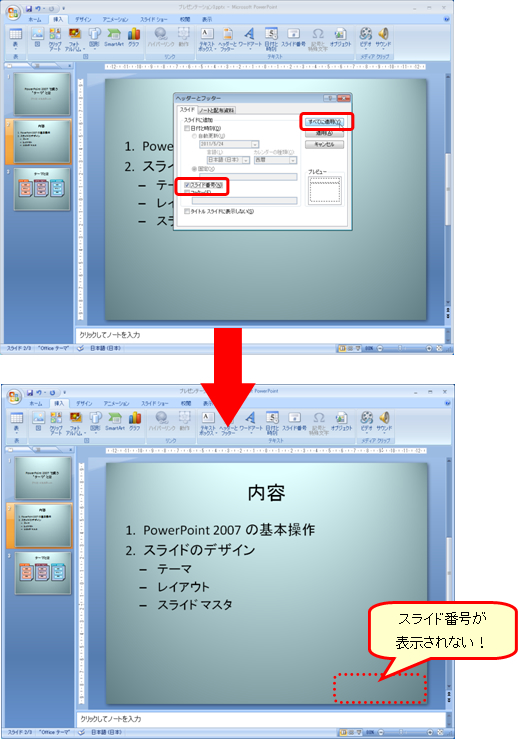
![]()
スライド番号は、スライド マスタ上に配置されているスライド番号用のプレースホルダ内に
表示されるのですが、そもそもこのプレースホルダがマスタ上に表示されていない可能性があります。
スライド マスタを表示して確認します。
1.リボンの [表示] タブの [スライド マスタ] をクリックします。
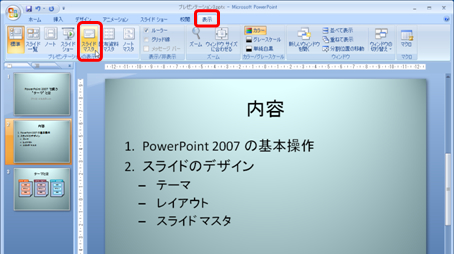
2.スライド マスタが表示されます。
画面左側の領域でスライド マスタ (少しサイズの大きなスライド) を選択して、
[<#>] と表示されているプレースホルダがあるかどうか確認します。
表示されていないという場合は、[マスタのレイアウト] をクリックして
[スライド番号] チェック ボックスをオンにします。

3.スライド マスタには [<#>] と表示されているのに、スライド上にスライド番号が
表示されないという場合は、いったんスライド マスタを閉じて標準表示に戻し、
番号が表示されないスライドのレイアウトを確認します。
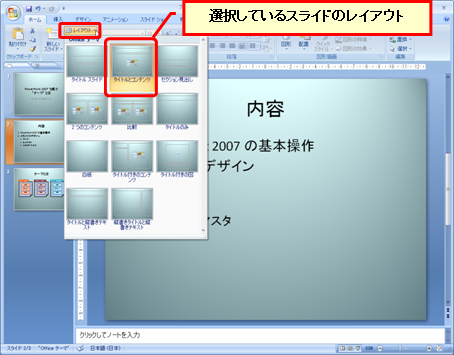
4.再度、スライド マスタを表示して、
スライド番号を表示したい (現在は表示されていない) スライドのレイアウトを選択し、
[<#>] のプレースホルダが表示されているかどうかを確認します。
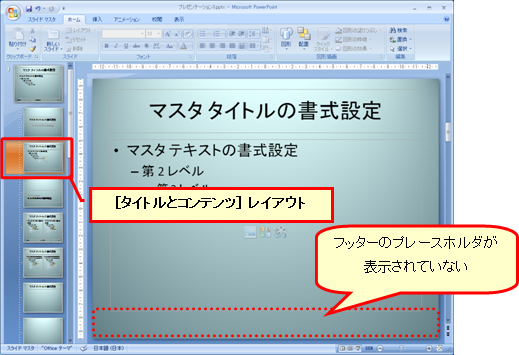
5.レイアウトにフッターのプレースホルダが表示されていない場合は、
リボンの [スライド マスタ] タブの [フッター] チェック ボックスをオンにします。
スライド レイアウトに [<#>] などのフッター用のプレースホルダが表示されます。

6.[スライド マスタ] タブの [マスタ表示を閉じる] をクリックします。
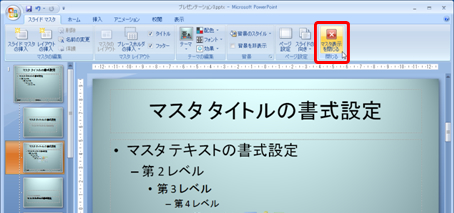
7.標準表示モードで [挿入] タブの [ヘッダーとフッター] をクリックし、
[ヘッダーとフッター] ダイアログ ボックスの [スライド番号] チェック ボックスをオンにして、
[すべて適用] (または [適用]) をクリックします。
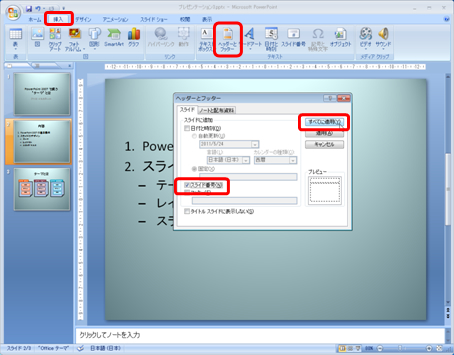
8.スライド番号が表示されます。

チェック ポイント 1 と チェック ポイント 2 の方法でも解決しない場合にお試しください。
PowerPoint 2007 や 2010 では、スライド マスタでの設定以外にスライド レイアウト単位での
設定も影響しますので確認してみてくださいね。
なんでこの内容を取り上げたかというと、いただいたファイルの中にそういうファイルが
あっていろいろ探してしまったからなのです。
すべてのスライド レイアウトのフッターがオフになっていました。
それにしても、なんでそんなことになっちゃったんだろうー。どこかから引き継いだのか、
間違えて設定してしまったのか、、、
自分で作ったファイルではないのでわからないのですけれどね。
石田かのこ



















